
İçerik
Türünün herhangi bir yayın servisiyle ilk kez Amazon Instant Video artık Prime üyeliği olan iOS ve Android kullanıcılarının filmlerini ve TV şovlarını çevrimdışı görüntüleme için cihazlarına indirmelerine izin veriyor. İşte iPhone'unuzda nasıl yapacağınız.
Bunun gibi bir özellik uzun zamandır aranıyordu, birçok kullanıcı Netflix'e gösterileri ve filmleri çevrimdışı izleme yeteneğini tanıtması için yalvarıyor, çünkü çoğu kişi ülke genelinde seyahat ederken en sevdikleri programları yakalamak istiyor. Ancak, Netflix henüz böyle bir özellik sunmadı.
Ancak, Amazon'un bu konuda öncülük ettiği ve iOS ve Android'de çevrimdışı görüntüleme için içerik indirme özelliği sunması nedeniyle asla korkmayın. Önceden, Kindle Fire tabletlerinde mevcuttu, ancak şimdi iPhone, iPad veya Android cihazı olan herkes eğlenceye katılabilir.
Amazon Video, Netflix kadar popüler olmasa da, servis, İnternet bağlantısına ihtiyaç duymadan sizi eğlendirecek iyi bir dizi TV şovu ve filmi ile seçebileceğiniz çok sayıda harika seçeneğe sahiptir.
Daha fazla uzatmadan, Amazon Prime filmlerini iPhone'unuza nasıl indirebilir ve çevrimdışı izleyebilmeniz için.
Amazon Prime Movies indiriliyor
Yapmak isteyeceğiniz ilk şey, daha önce yapmadıysanız, Amazon Video uygulamasını iPhone'unuzdaki App Store'dan indirmek.
Oradan, Amazon hesabınızı kullanarak uygulamaya giriş yapın. Çevrimdışı izlemek üzere içerik indirmek için bir Amazon Prime üyeliğine ihtiyacınız olduğunu unutmayın. Aksi takdirde, bu özellikten yararlanamazsınız.
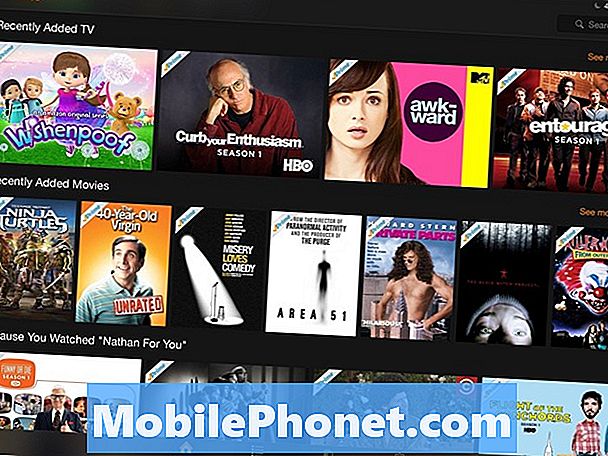
Giriş yaptıktan sonra, uygulamadaki ana ekran ile karşılaşacaksınız. Şimdi, bir film indirmeye başlamadan önce, indirilecek filmlerin ve TV şovlarının indirme kalitesini ayarlamak için ayarlara gitmek isteyeceğiz. Bunu yapmak için, Ayarlar altta ve ardından İndirme Kalitesi.
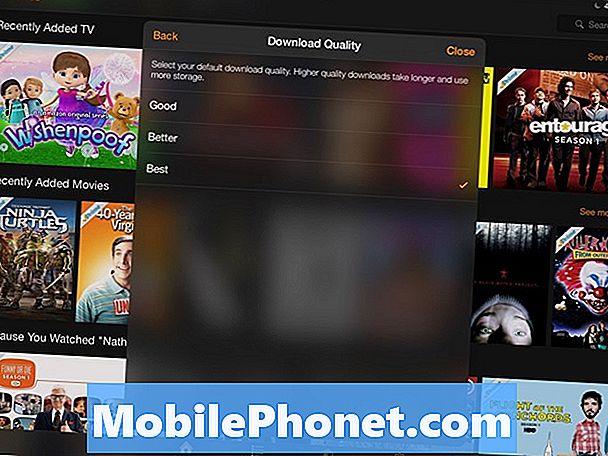
Arasından seçim yapabileceksiniz İyi, Daha iyi, ve En iyi. İstediğinizi seçin ve daha düşük bir kalitenin depolama alanından tasarruf edeceğini, oysa en iyi kalitenin daha fazla depolama alanı kullanacağını bilin.
Bir kalite seçtikten sonra, ana ekrana dönün ve çevrimdışı izlemek için indirmek istediğiniz bir filme dokunun. 40 Yaşındaki Bakire'yi seçtim.
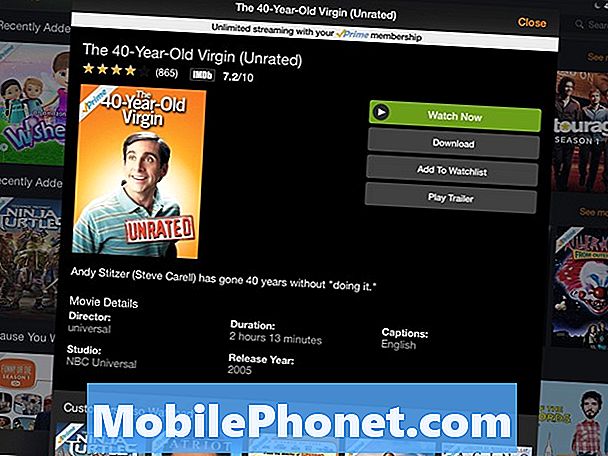
Kapalı sağa, üzerine dokunun İndir indirme işlemine başlamak için. Uygulama için etkinleştirilmiş bildirimleriniz varsa, indirme tamamlandığında bir bildirim alırsınız. Üzerine dokunarak Seçenekler İndirme çubuğunun yanında indirmeyi duraklatmanıza veya isterseniz iptal etmenize izin verir.
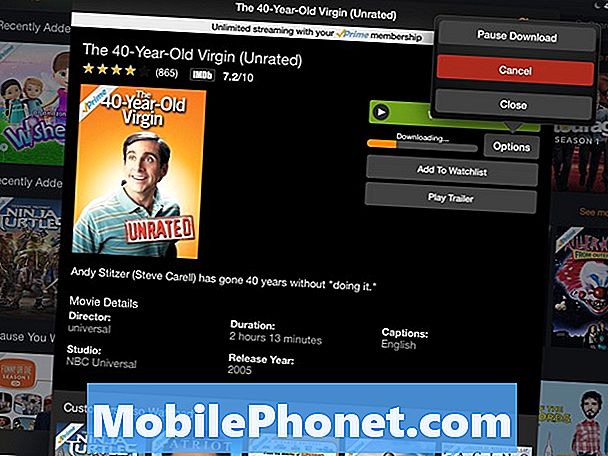
İndirme işlemi tamamlandıktan sonra, düğmesine dokunarak internet bağlantısı olmadan filmi izleyebilirsiniz. İzle şimdi. Filmin yalnızca 48 saat çevrimdışı olarak kullanılabileceğini ve 48 saatten uzun süre devam etmek istiyorsanız, WiFi veya LTE'ye yeniden bağlanmanız gerekeceğini söyleyen bir açılır pencere alacaksınız.
İPad'imde görebildiğiniz gibi, WiFi bağlantım kapalı, ancak filmin tadını çıkarırken olduğu gibi keyif alıyorum, ancak bu sefer aksaklıklar veya gecikme konusunda endişelenmek zorunda kalmayacağım.

Filmi izlemeyi tamamladıktan sonra, üzerine dokunarak silebilirsiniz. Seçenekler ve sonra seçerek İndirmeyi Sil.
Şimdi, indirmek istediğiniz bir TV şovuysa, ne yazık ki bir kerede birden fazla bölüm, bir kerede bir bütün sezon bile indiremezsiniz. Bunun yerine, bölümleri ayrı ayrı indirmeniz gerekir.

Bunu yapmak için uygulamada bir TV şovu açın ve alt bölümleri listeler. İndir düğmesini tıklamanız yeterlidir (aşağı dönük bir ok) ve bu bölüm çevrimdışı görüntüleme için otomatik olarak indirmeye başlayacaktır.
Bir filmi veya TV şovunu sildiğinizde, onu yarı yolda izlemeyi bıraktıysanız, yerinizi koruyacaktır; bu nedenle, henüz bitirmediyseniz, bir filmi çevrimdışı tutmanıza gerek kalmaz.


